Bei bestimmten Arten von Schrittanimationen muss der Einfluss der Schwerkraft zwischenzeitlich ausgesetzt werden.
Bei einer Animation, in der der Biped läuft, in ein Schwimmbecken springt und anschließend wieder aus dem Schwimmbecken heraussteigt, wären Schritte beispielsweise nur für den ersten und letzten Abschnitt (Biped läuft und steigt aus dem Schwimmbecken heraus), nicht jedoch für den Abschnitt zu erstellen, in dem der Biped schwimmt. Wenn Sie die Schritte aktivieren, befindet sich der Biped im Schwimmabschnitt in der Luft, indem er zwischen den Schritten beim Laufen und beim Heraussteigen aus dem Schwimmbecken in die Höhe springt.
Wenn Sie die Schwerkraft in der Phase, in der sich der Biped in der Luft befindet, nicht aufheben, können Sie seine vertikale Körperposition nicht ändern, um ihn in das Schwimmbecken eintauchen zu lassen. Weitere Informationen zum Verhalten des Bipeds in Phasen in der Luft zwischen Schritten finden Sie unter Anpassen der vertikalen Bewegung.
Um die Schwerkraft in einer Phase in der Luft aufzuheben, können Sie einen Freiform-Abschnitt innerhalb der Schrittanimation erstellen. In einem solchen Freiform-Abschnitt können Sie den Biped im Freiform-Modus animieren und ihn dabei unabhängig von der Dauer der Phase in der Luft beliebig innerhalb der Szene positionieren.
Über den Dope-Sheet-Editor der Spuransicht können Sie einen Freiform-Abschnitt zwischen Schritten einfügen. In Freiform-Abschnitten ist die vertikale Dynamik (Schwerkrafteinfluss) aufgehoben; für die vertikalen Körper-Keys wird stattdessen die Spline-Dynamik verwendet.
Prozeduren
So wandeln Sie eine Phase in der Luft in den Freiform-Modus um:
- Erstellen Sie eine Schrittanimation mit mindestens einer Phase in der Luft, und aktivieren Sie die Schritte. Unter Automatisches Erstellen von Schritten wird beschrieben, wie Sie auf einfache Weise ein Schrittmuster mit einer Phase in der Luft erstellen können.
- Öffnen Sie die Spuransicht, indem Sie im 3ds Max-Menü "Diagramm-Editoren"
 "Spuransicht – Dope-Sheet" wählen.
"Spuransicht – Dope-Sheet" wählen. - Erweitern Sie die Anzeige der Schritt-Keys für den Biped.
- Klicken Sie mit der rechten Maustaste auf den Anzeigebereich für die Schritt-Keys. Das Dialogfeld "Schrittmodus" wird angezeigt.
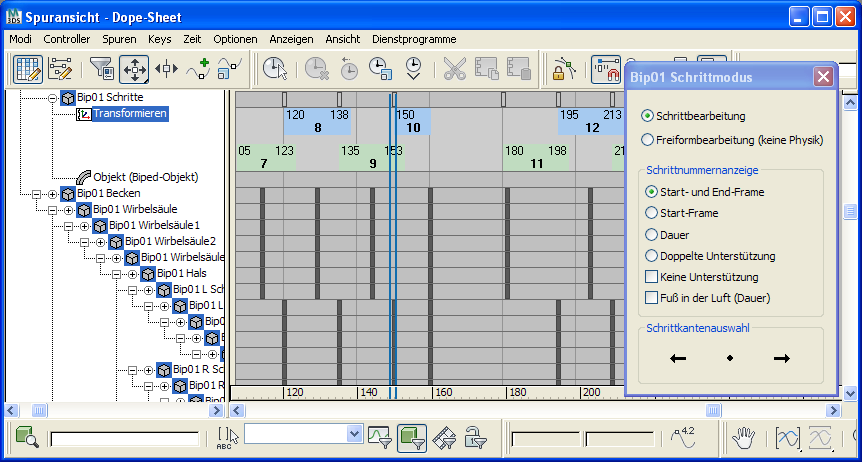
- Aktivieren Sie im Dialogfeld "Schrittmodus" die Option "Freiformbearbeitung (keine Physik)".
Die Phasen in der Luft werden in der Spuransicht durch einen rechteckigen gelben Rahmen gekennzeichnet.
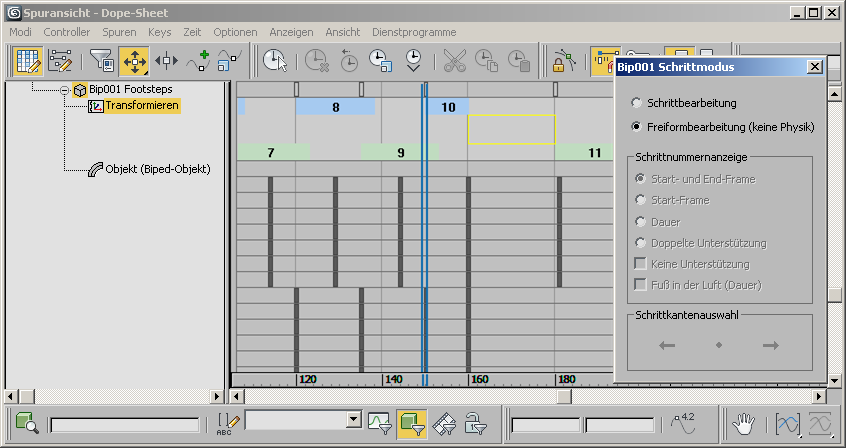
- Klicken Sie in der Anzeige der Schritt-Keys in der Spuransicht auf den gelben Rahmen für die Phase in der Luft, in der Sie die Schwerkraft aufheben möchten. Der rechteckige Rahmen wird gelb ausgefüllt und zeigt damit an, dass die vertikale Dynamik für diese Phase ausgesetzt wurde.
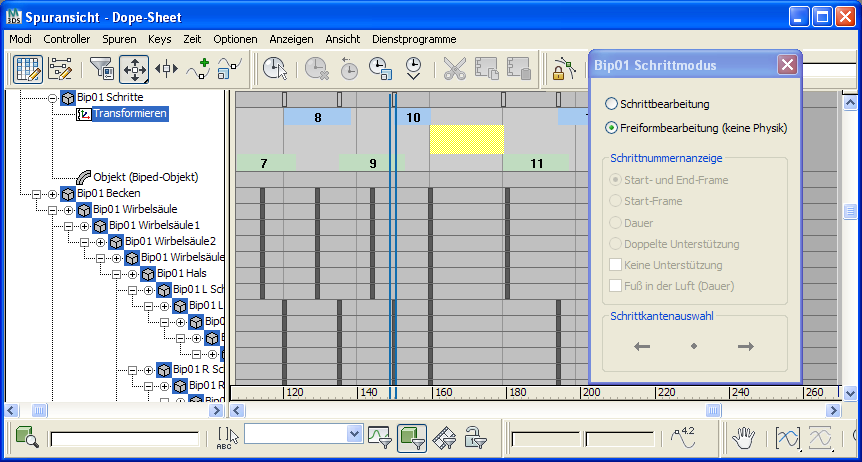
 Geben Sie die Animation wieder. Nun wird für alle Schrittbewegungen des Bipeds mit Ausnahme der Freiform-Abschnitts die vertikale Dynamik verwendet.
Geben Sie die Animation wieder. Nun wird für alle Schrittbewegungen des Bipeds mit Ausnahme der Freiform-Abschnitts die vertikale Dynamik verwendet.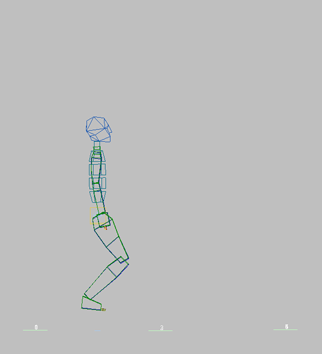
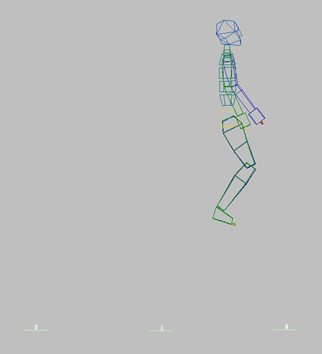
Keine vertikale Dynamik im Freiform-Abschnitt; anschließend Rückkehr zur vertikalen Dynamik in der nächsten Phase in der Luft.
Anmerkung: Wenn Sie Schritte aktivieren, nachdem ein Freiform-Abschnitt zwischen Schritten erstellt wurde, lässt der Biped am Ende des Freiform-Abschnitts eventuell einige Schritte aus. Aus diesem Grund empfiehlt es sich, die Schritte vor dem Erstellen eines Freiform-Abschnitts zu aktivieren.- Innerhalb des Freiform-Abschnitts können Sie den Biped entsprechend Ihren Vorstellungen animieren und Keyframes einstellen.
Nach dem Erstellen eines Freiform-Abschnitts können Sie den zeitlichen Ablauf der Schritte über die Option "Schritte bearbeiten" im Dialogfeld "Schrittmodus" bearbeiten.